Доброго здравия всем, кто меня читает. Сегодня мы поговорим об одной интересной программе — тренажёре BIOS Setup под названием MyBIOS. Эта программа используется в средне-специальных учебных заведениях на специальностях «Техник по компьютерным системам», «Системный администратор» и т.п. Впрочем, вы можете использовать её и для самообразования — она абсолютно бесплатна. Более того, она создана российским программистом Алексеем Майоровым, а значит, является отечественным ПО наряду с AIMP, Kaspersky и 7-Zip.
Окно «О программе»
Так что же это за программа? Излишне говорить, что в BIOS Setup без должной подготовки соваться не стоит — это может плохо закончиться для Вашего компьютера. А эта программа научит Вас с ним работать, вы сможете безопасно рассматривать, изменять настройки и даже разгонять компьютер (не по-настоящему, конечно). В программе имитируется программа настройки AMI BIOS. Впрочем, основы везде одинаковы, и, натренировавшись в этой программе, вы сможете работать даже с UEFI.
bios | биос
Главное окно программы
Как видно, в главном окне присутствуют две кнопки: «Демо» и «Тест». Первая открывает сам тренажёр без каких-либо заданий. Вы можете свободно там всё изучать и изменять, не боясь, что где-то напортачите.
Похоже на настоящий BIOS, не так ли? Кто хоть раз туда заходил — поймет, о чём я.
Окно режима «Тест»
А теперь самое интересное. В этой программе присутствует режим «Тест» с 10 заданиями из разных разделов BIOS. В окне тренажёра всё то же самое, но в правом верхнем углу появится кнопка «Напомнить задание». После выхода с сохранением изменений программа покажет Вам, где были допущены ошибки и выдаст результат теста в баллах. Лично я соревновался в этом тесте с другими айтишниками на скорость и правильность, и мне даже удавалось показывать достойные результаты.
Подводя итог, хочу сказать, что MyBIOS — полезная программа для всех, кто хочет значительно улучшить свои компьютерные навыки. Но, прежде чем приступать к настройке реального BIOS, добейтесь результата хотя бы 8/10 и относитесь к нему со всей серьёзностью: не заходите туда по пустякам!
Ставьте лайки и подписывайтесь на канал, я старался для Вас!
Удачи в следующих статьях!
Источник: dzen.ru
Для чего предназначена программа mybios какие преимущества она дает при использовании
Программа MyBIOS имеет полное сходство с интерфейсом и меню оригинальной программы BIOS Setup Utility материнской платы ASUS P5K.
Программа предназначена в первую очередь для высших и средних специальных учебных заведений, в которых может быть использована для проведения практических занятий, цель которых — научить студентов настраивать различные опции BIOS. Без использования данной программы проведение подобных практических занятий осложняется тем, что неправильная настройка BIOS может привести к неработоспособности или к сбоям в работе компьютера.
Как решить проблему, когда жесткий диск не может быть обнаружен в BIOS на материнской плате?
Программа MyBIOS не выполняет реальной настройки аппаратных устройств компьютера, она только эмулирует меню и опции BIOS Setup Utility материнской платы, поэтому не может нарушить работоспособность компьютера.
Важной особенностью программы является наличие режима работы, при котором студентам даются задания по настройке BIOS, после выполнения которых выводится оценка в баллах (один балл за каждое правильно выполненное задание). Список доступных заданий сгруппирован по разделам меню BIOS, задания из списка выбираются в случайном порядке.
После выхода из эмулятора и его повторного запуска все значения опций BIOS Setup Utility возвращаются в исходное положение.
Для работы программы MyBIOS, необходимо наличие установленной на компьютере платформы .NET Framework версии 2.0 или выше.
Скачать .NET Framework 2.0 с сайта Microsoft
Программа предназначена для работы в операционных системах Windows XP, Windows Vista, Windows 7, Windows Server 2003, Windows Server 2008.
Кроме задач и тренажера — будет полезно понять что и где в данном биосе находится ( для новичков)
Источник: www.tehnari.ru
Эмулятор bios для windows 10
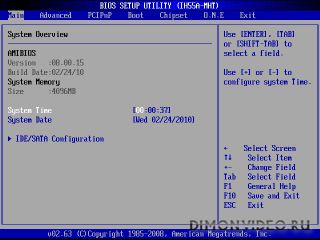
Программа MyBIOS имеет полное сходство с интерфейсом и меню оригинальной программы BIOS Setup Utility материнской платы ASUS P5K. Программа предназначена в первую очередь для высших и средних специальных учебных заведений, в которых может быть использована для проведения практических занятий, цель которых — научить студентов настраивать различные опции BIOS. Без использования данной программы проведение подобных практических занятий осложняется тем, что неправильная настройка BIOS может привести к неработоспособности или к сбоям в работе компьютера. Программа MyBIOS не выполняет реальной настройки аппаратных устройств компьютера, она только эмулирует меню и опции BIOS Setup Utility материнской платы, поэтому не может нарушить работоспособность компьютера. Важной особенностью программы является наличие режима работы, при котором студентам даются задания по настройке BIOS, после выполнения которых выводится оценка в баллах (один балл за каждое правильно выполненное задание). Список доступных заданий сгруппирован по разделам меню BIOS, задания из списка выбираются в случайном порядке
После выхода из эмулятора и его повторного запуска все значения опций BIOS Setup Utility возвращаются в исходное положение
Особенности программы:
• Графический интерфейс пользователя максимально приближен по внешнему виду к оригинальному интерфейсу BIOS Setup Utility версии 1201
• Эмулирование логики работы меню оригинальной версии BIOS Setup Utility
• Наличие встроенных в программу заданий по настройке BIOS для студентов
• Вывод оценки выполненных заданий в баллах
MyBIOS Build 1.0.10.113 Release:
• В режиме теста теперь ставится 10 заданий вместо 5
• Изменены формы для корректного отображения заданий
• Добавлены новые вопросы
===========================
Название: MyBIOS Build 1.0.10.113 Release
Дата выхода: 2012
Разработчик:
Bios-Sim.narod
Поддерживаемый язык[и]: Русский
Платформа (ОС): Windows XP/Server 2003/Vista/Server 2008/7
Статус: Free
Форум: Компьютеры — обсуждение приложений
Похожие файлы
Комментарии 10
Виртуальные машины являются программными площадками для экспериментов с возможностями операционных систем, но не только. Они также позволяют изучить взаимодействие виртуальных операционных систем с виртуальной BIOS. Гипервизор VMware Workstation – программа, реализующая в среде Windows работу с виртуальными машинами – в числе возможностей своих машин предусматривает эмуляцию BIOS.
Причём эмуляцию как классического типа Legacy, так и современного UEFI. Как именно в машинах VMware реализована эмуляция BIOS, какие возможности для экспериментаторов она может предложить, как перевести виртуальную машину с типа BIOS Legacy на UEFI и наоборот? Во всех этих вопросах попытаемся разобраться ниже.
Выбор эмулятора BIOS
Тип эмулятора BIOS, на котором будет базироваться виртуальная машина, при выборочном создании последней мы указываем на одном из этапов мастера создания. Этот этап называется «Тип микропрограммы», и в нём нам необходимо указать тип прошивки:
• Либо обычная BIOS, т.е. Legacy, которая обусловит работу с виртуальными дисками машины со стилем разметки MBR;
• Либо UEFI, которая обусловит работу с виртуальными дисками GPT. И на такую машину, соответственно, можно будет установить только гостевые операционные системы, способные взаимодействовать с GPT-дисками. А это 64-разрядные версии десктопной линейки Windows — Vista, 7, 8.1, 10, серверной линейки Windows Server — 2008, 2008 R2, 2012, 2016, 2019.
При выборе UEFI VMware Workstation предлагает ещё и эмуляцию протокола безопасной загрузки, известного также как Secure Boot — функция UEFI, созданная с целью предотвращения запуска на компьютере несертифицированного программного обеспечения.
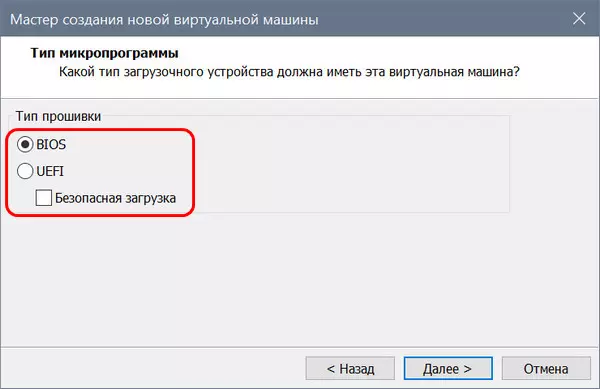
Кому, к примеру, нужно протестировать записанный на флешку UEFI LiveDisk, может проверить его запуск в условиях активности функции Secure Boot. Виртуальная машина даст понять, сертифицированное ли программное обеспечение находится на таком LiveDisk’е, т.е. загрузится или нет этот LiveDisk на реальном компьютере с включённым Secure Boot.
Выбранный изначально при создании виртуальной машины тип эмуляции BIOS – Legacy или UEFI – впоследствии можно сменить. Делается это в параметрах машины. Если мы хотим исследовать возможности Windows или каких-то сторонних программ по конвертированию стиля разметки диска из MBR в GPT и наоборот, нам нужно при выключенном состоянии виртуальной машины нажать опцию изменения настроек.
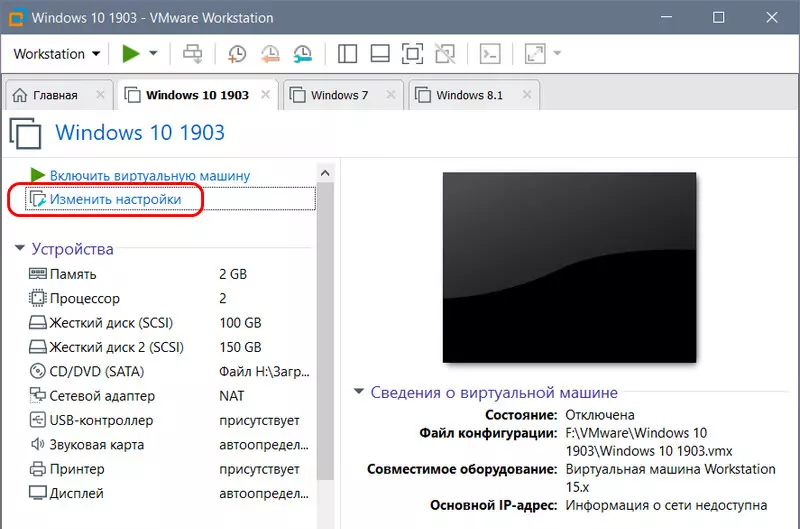
Далее переключаемся на вкладку «Параметры», идём в раздел «Дополнительно». И здесь меняем тип микропрограммы. Здесь же можем включать/отключать для UEFI безопасную загрузку.

Как войти в BIOS виртуальной машины VMware
Войти в BIOS виртуальной машины (вне зависимости это Legacy или UEFI) можно с помощью клавиши F2 при запуске машины. Принцип точно такой же, как и у механизма входа в BIOS реальных компьютеров. Но это очень неудобный способ входа. Так, чтобы клавиша F2 сработала, за то малое время до запуска гостевой операционной системы нужно прежде войти в виртуальную машину курсором мыши, и потом уже жать F2.
Если на машине установлены гостевые Windows 8.1 и 10, сделать это будет непросто из-за реализации в современных версиях систем от Microsoft механизма их ускоренного запуска. В разы проще использовать одну из опций питания виртуальной машины – «При включении войти в BIOS». Эта опция доступна только при выключенном состоянии машины.
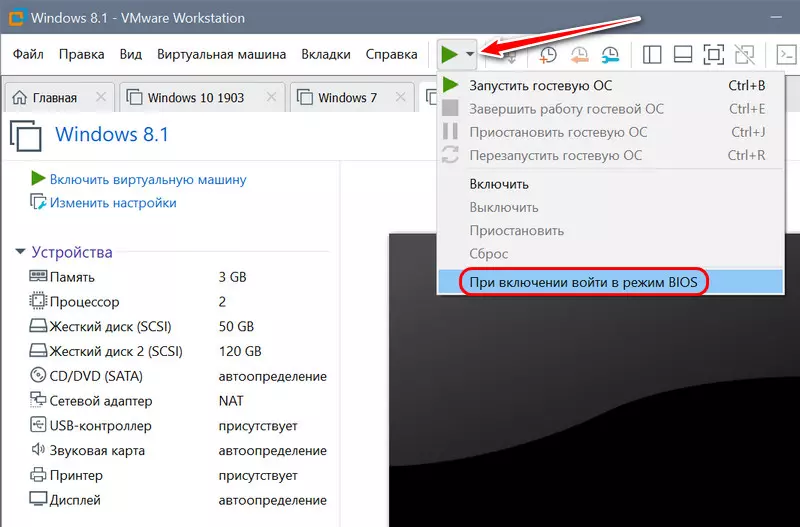
Эмулятор BIOS Legacy
Эмулятор BIOS Legacy – это урезанный вариант BIOS Phoenix, где можно поиграться со сменой системных даты и времени, включить/выключить окно диагностики при запуске компьютера, установить BIOS-пароль, исследовать немногие параметры раздела «Advanced». Главная роль эмулятора BIOS – это реализация приоритета загрузки устройств в разделе «Boot».
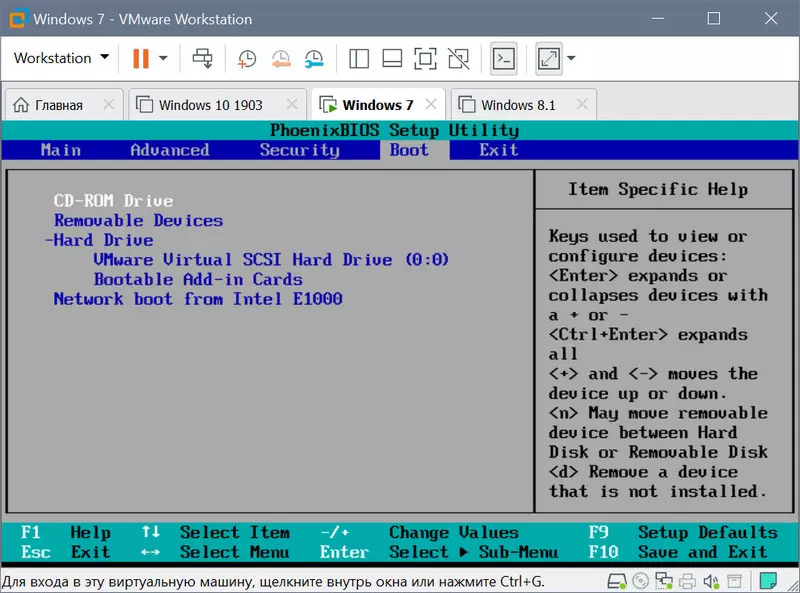
Здесь можем указывать устройства запуска виртуальной машины – CD-ROM, нужный жёсткий диск, если их подключено несколько, сеть. У машин VMware нет возможности смены устройств загрузки в параметрах, как это реализовано в VirtualBox и Hyper-V. Всё, так сказать, максимально приближено к естеству.
Эмулятор BIOS UEFI
Прошивка UEFI виртуальных машин VMware не эмулирует среду UEFI с графическим интерфейсом, как на материнских платах ПК. Это аскетичный BIOS UEFI консольного типа с реализацией в основном приоритета загрузки устройств. В отличие от эмулятора BIOS Legacy, эмулятор UEFI позволяет настраивать запуск виртуальных машин с подключённых к машине загрузочных флешек UEFI.
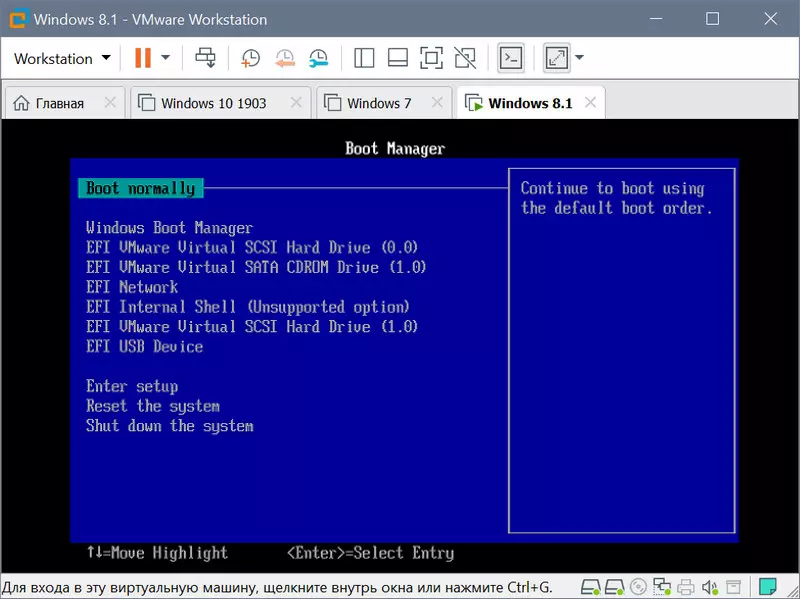
Видео
Как войти в BIOS виртуальной машины VMWare Workstation. Скачать

VmWare Workstation: Виртуальная Машина | Установка и Настройка в Windows 10 | UnderMind Скачать

Как Войти в БИОС на Виртуальной Машине VMware ✅ Изменить Порядок Загрузки в BIOS VMware Скачать

Подключение виртуальных машин в одну сеть на VMware Workstation Pro // ВИРТУАЛИЗАЦИЯ Скачать

Что такое биос, знают все, а вот как им пользоваться лишь единицы, а хотелось бы многим
Вся беда в том, что bios на английском языке, а когда в него войти воспользоваться онлайн переводчиком, возможности нет.
Помочь в этом может эмулятор биос. Скачать его можно прямо здесь – ссылка на скачивание находится в самом низу этой записи.
Если вы скачаете эмулятор биос, в нем найдете 10 заданий, выполнив их профессионалом не станете, но базовые знания получите.
Несколько слов о эмуляторе биос
Эмулятор биос носит название «MyBIOS». Это точная копия оригинальной версии материнской платы ASUS P5K, можно сказать авард.
Разработчики эмулятора создали его для студентов. Если учится на настоящем, то можно легко вывести из строя аппарат, а так учись и экспериментируй, сколько хочешь, сбоев в компьютере не будет.
Вначале я хотел здесь дать только ссылку на сайт автора программы, чтобы желающие могли скачать оттуда.
Только мне скачать с их сайта почему-то не получилось – ссылки не работали. Можете посмотреть их адрес, также найдете в блоке ниже.
Если у кого-то программа работать не будет, значит, не установлена платформа NET Framework – скачать ее лучше всего на сайте Microsoft – она бесплатна. Успехов
Операционка:
XP, Windows 7, 8, 10
Источник: windowser.ru